Codul de eroare 0x800c0005 poate fi întâlnit pe Windows 10 în diferite scenarii: încercarea de a instala .NET Framework 4, instalarea unei actualizări Windows în așteptare sau descărcarea unei actualizări. Puteți vedea această eroare și pe Xbox One atunci când instalați un joc sau încercați să descărcați o actualizare a jocului. Indiferent de modul în care ați întâmpinat eroarea 0x800c0005 în script, vă recomand să parcurgeți toți pașii în ordine. De asemenea, nu pot afișa locația exactă a parametrilor în Xbox One din cauza lipsei unei console, dar acești parametri îi puteți găsi singur. Căile pentru Xbox One sunt în cavalerii 4 și 5.
1. Dezactivați paravanul de protecție terță parte
Vinovatul acestei erori în Windows 10 a fost un firewall terț, care este de obicei inclus într-un pachet antivirus terț. Dacă aveți instalat un antivirus terță parte, atunci firewall-ul său poate bloca accesul la rețea la servere și, în consecință, va apărea eroarea 0x800c0005. Este important să înțelegem că simpla dezactivare a unui antivirus terță parte pentru o perioadă nu va ajuta, deoarece firewall-ul încorporat va funcționa cu scenariile specificate. În acest caz, vă recomand să dezinstalați complet antivirusul terță parte, apoi reporniți computerul și verificați dacă problema este rezolvată.
2. Reînregistrare DLL
Dacă apare eroarea 0x800c0005 când se încearcă instalarea .NET Framework 4 sau se instalează o actualizare Windows 10 , atunci conform Microsoft, cauza poate fi fișierele DLL (Softpub.dll, Wintrust.dll, Initpki.dll) care nu sunt înregistrate în sistem și Windows 10 nu le pot folosi pentru a funcționa corect.
Rulați Command Prompt ca administrator și introduceți comenzile de mai jos pentru a înregistra aceste DLL-uri pe sistem.
regsvr32 Softpub.dllregsvr32 Wintrust.dllregsvr32 Initpki.dll
Reporniți sistemul.

3. Resetarea componentelor de actualizare
Dacă apare eroarea 0x800c0005 atunci când încercați să instalați actualizări în așteptare pe Windows 10, atunci fișierele vechi de dependență de actualizare pot intra în conflict cu altele noi. Acest lucru poate fi ușor remediat prin crearea automată a unor directoare noi. Pentru a face acest lucru, rulați linia de comandă ca administrator și introduceți următoarele comenzi în ordine, care vor opri serviciile, astfel încât acestea să nu interfereze cu noi în crearea de directoare.
net stop cryptsvcnet stop wuauservnet stop bitsnet stop appidsvc

Odată ce am oprit serviciile asociate cu centrul de actualizare, acum vom redenumi directorele (folderele) care sunt responsabile pentru actualizările de sistem. În acest fel, folderele noi vor fi create automat în mod implicit. Introducem două comenzi:
Ren %systemroot%\SoftwareDistribution SoftwareDistribution.bakRen %systemroot%\system32\catroot2 catroot2.bak

De îndată ce am redenumit folderele, trebuie să pornim serviciile pe care le-am oprit la început. Introducem comenzile:
net start cryptsvcnet start wuauservnet start bitsnet start appidsvc
Reporniți sistemul și verificați dacă eroarea 0x800c0005 este rezolvată.

4. Schimbați DNS
Vinovatul acestei erori a fost adresa DNS. care era în modul automat. Această metodă funcționează pentru Windows 10 și Xbox One. Voi arăta un exemplu pentru Win10.
- Apăsați combinația de taste Win + R și introduceți ncpa.cpl pentru a deschide adaptoarele de rețea.
- Faceți clic dreapta pe adaptorul de rețea prin care vă conectați la Internet și selectați „ Proprietăți ”.
- Evidențiați versiunea IP 4 (TCP / IPv4) cu un singur clic și faceți clic pe butonul „ Proprietăți ” de mai jos .
- Setați valoarea „Utilizați următoarele adrese de server DNS”.
- Setați 8.8.8.8 preferat și 8.8.4.4 alternativ .
- Bifați caseta de selectare „ Confirmați setările la ieșire ” și faceți clic pe OK.
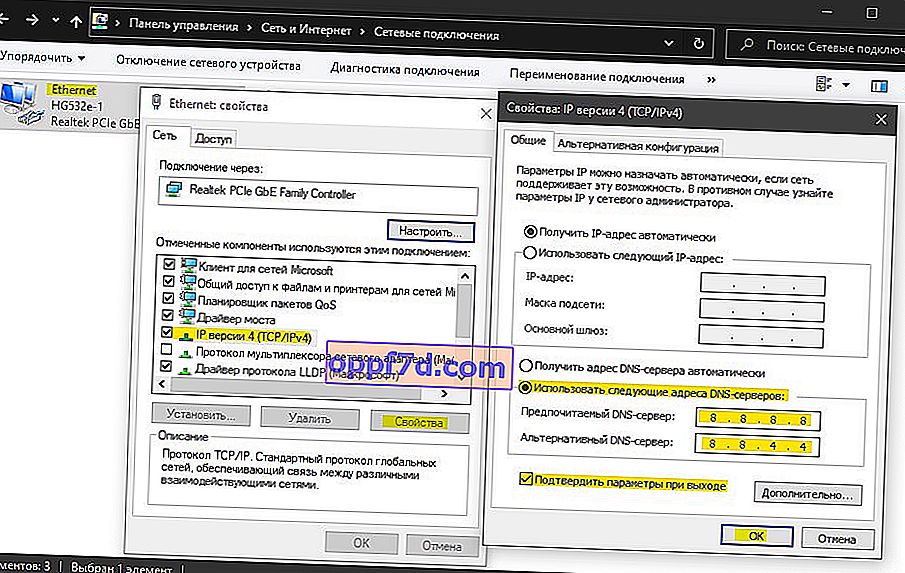
5. Alimentat cu Xbox One
Pe consola Xbox One, problema ar putea fi o neconcordanță a rețelei care nu se resetează automat. În acest caz, pur și simplu apăsați butonul de oprire și țineți-l apăsat până când LED-urile frontale se sting. Când consola s-a oprit complet, deconectați alimentarea de la priză timp de un minut pentru a descărca condensatorii, resetând astfel memoria cache și reporniți totul. Dacă vedeți o animație mai lungă, aproximativ 5 secunde, înseamnă că operațiunea a avut succes.
